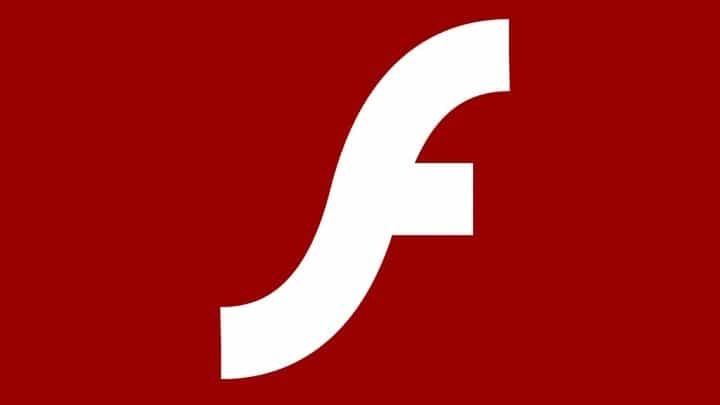- Chrome ir labākā SWF failu atskaņotāja pārlūkprogramma pasaulē.
- Konvertējot SWF failus citā formātā, tie var kļūt pieejami.
- Ir vairāki citi veidi, kā atvērt SWF failus ārpus Chrome.

- Vienkārša migrēšana: izmantojiet Opera palīgu, lai pārsūtītu izejošos datus, piemēram, grāmatzīmes, paroles utt.
- Optimizējiet resursu lietojumu: jūsu RAM atmiņa tiek izmantota efektīvāk nekā Chrome
- Uzlabota privātums: bezmaksas un neierobežots integrēts VPN
- Nav reklāmu: iebūvētais reklāmu bloķētājs paātrina lapu ielādi un aizsargā pret datu ieguvi
- Lejupielādēt Opera
Ir ļoti svarīgi atrast risinājumu SWF failiem, kas nedarbojas pārlūkā Chrome. Lielākā daļa cilvēku joprojām mēģina izmantot Adobe Flash Player mūsdienās, taču tas nedarbosies.
Tas ir tāpēc, ka programmatūra ir apturēta un vairs nav pieejama. Pārlūks Chrome ir pieņemts, lai Adobe vietā atvērtu SWF faila formātu.
Tas tiek darīts, izmantojot a Chrome paplašinājums, Flash Player, kas ļauj lietotājiem atvērt SWF failus.
SWF faili tiek identificēti pēc akronīma SWF, kas apzīmē Small Web Format vai Shockwave Format. Tajā var būt video, animācijas un audio faili, vienlaikus tos saspiežot mazāki failu formāti, lai aizņemtu maz vietas vai nemaz.
Šajā rakstā tiks parādīts, kā novērst SWF failus, kas nedarbojas pārlūkā Chrome, un ērti piekļūt saviem failiem.
Kā pārlūkprogrammā Chrome atskaņot SWF failus?
- Lejupielādējiet Flash atskaņotāja paplašinājumu savā Google Chrome.
- Augšējā labajā stūrī noklikšķiniet uz Paplašinājumu pārvaldnieks.

- Pārslēdziet ikonu blakus Flash atskaņotāja paplašinājumam, lai to iespējotu.

- Izvēlieties jebkuru SWF failu, ar peles labo pogu noklikšķiniet uz tā un atveriet to pārlūkā Chrome.
Kā pārlūkā Chrome iespējot SWF failus?
- Palaidiet pārlūku Google Chrome savā ierīcē.
- Dodieties uz Flashplayer paplašinājuma profils Chrome paplašinājumu veikalā.

- Pievienojiet paplašinājumu pārlūkam Chrome.
- Savā ierīcē atlasiet SWF failu un ar peles labo pogu noklikšķiniet.
- Izvēlies Atvērt ar opciju no saraksta.
- Klikšķis Chrome lai fails tiktu automātiski ielādēts.

Alternatīvi tam ir iebūvēts Flash Player lietotājiem ar vecākām Chrome versijām. Iespējojiet šo spraudni, lai varētu atvērt SWF failus, veicot šīs darbības:
- Ievade chrome://settings/content adreses joslā, pēc tam nospiediet Ievadiet.
- Iestatījumu lapā atveriet zibatmiņas cilne.
- Izslēgt Bloķējiet vietnes no palaišanas zibatmiņas opcijas, pēc tam noklikšķiniet uz jautāt pirmo opciju.
Izmantojot šos iestatījumus, jums tiks lūgta atļauja jebkurā laikā, kad vēlaties atvērt SWF failu pārlūkā Chrome.
Ko es varu darīt, ja SWF faili nedarbojas pārlūkā Chrome?
1. Konvertējiet SWF citos formātos
- Lejupielādējiet un instalējiet Adobe After Effectssavā ierīcē.
- Palaidiet lietotni, dodieties uz Failu izvēlne> importēt, un jūs tiksit novirzīts uz failu pārvaldnieku.

- Atlasiet konvertējamo SWF.
- Pielāgojiet iestatījumus, lai atlasītu jauno formātu, kurā konvertēt.
- Klikšķis konvertēt.
Tādi rīki kā After Effects ir piemēroti SWF failu konvertēšanai. Mainot faila formātu, tam vajadzētu būt pieejamam pārlūkā Chrome. Varat arī konvertēt, izmantojot nākamo labojumu.
2. Lejupielādējiet novecojušu Chrome versiju
- Palaidiet Google Chrome un meklējiet Slimjet Chrome vecā versija.

- Atlasiet jebkuru veco versiju pirms 2021. gada un instalējiet to savā ierīcē.
- Pēc tam palaidiet SWF failu, izmantojot Slimjet novecojušo Chrome.
Eksperta padoms: Dažas datora problēmas ir grūti atrisināt, it īpaši, ja runa ir par bojātām krātuvēm vai trūkstošiem Windows failiem. Ja rodas problēmas ar kļūdu labošanu, jūsu sistēma var būt daļēji bojāta. Mēs iesakām instalēt Restoro — rīku, kas skenēs jūsu ierīci un noteiks kļūmes cēloni.
Noklikšķiniet šeit lai lejupielādētu un sāktu remontu.
Adobe pārtrauca Flashplayer spraudņa atbalstu 2020. gada beigās. Tādējādi vecākām pārlūkprogrammām Chrome tas joprojām ir pieejams. Tātad, jūs varat piekļūt SWF failiem bez problēmām.
3. Izmantojiet Internet Explorer/Edge
- Palaidiet Internet Explorer un noklikšķiniet uz iestatījumi ikonu augšējā labajā stūrī.

- Izvēlieties pārvaldīt papildinājumus opciju no saraksta.

- Papildinājuma lapā noklikšķiniet uz Rīkjoslas un paplašinājumi.

- Ritiniet līdz MWTPA opciju un atlasiet triecienviļņu zibspuldzes objekti.

- Noklikšķiniet uz pogas Iespējot un pēc tam saglabājiet.
Ja pārlūkam Chrome neizdevās atvērt SWF failus, apsveriet iespēju pārslēgt pārlūkprogrammu uz Internet Explorer/Edge. Viņiem ir iebūvēti spraudņi, kas ļaus piekļūt SWF failiem. Tādējādi jūs varat tos skatīt, izmantojot šīs pārlūkprogrammas. Varat arī izmēģināt citas pārlūkprogrammas, piemēram, Opera ja Explorer/Edge nebija noderīgs.
4. Lejupielādējiet SWF atskaņotāju operētājsistēmā Android
- Instalējiet SWF atskaņotāju savā Android ierīcē, izmantojot Google Play veikals.
- Palaidiet lietotni, pēc tam noklikšķiniet uz vietējie faili.

- Atlasiet failu, kuru vēlaties atvērt, un pēc tam noklikšķiniet uz spēlēt.
Varat tieši piekļūt SWF failiem, neizmantojot pārlūku Chrome Android lietotājiem. Vienkārši lejupielādējiet lietotni un piekļūstiet failos esošajai informācijai.
5. Izmantojiet VLC atskaņotāju
- Lejupielādēt VLC Media Player.
- Palaidiet VLC savā ierīcē un noklikšķiniet uz Multivide> Fails.

- Pēc tam atlasiet SWF failu, kuru vēlaties atvērt vilkt un nomest to VLC.
Šī opcija ir alternatīva SWF failu labošanai, kas nedarbojas pārlūkā Chrome. Tas ir vairāk piemērots kā risinājums video failiem SWF formātā.
6. Instalējiet KMPlayer operētājsistēmai Windows
-
Lejupielādēt KMPlayer.

- Noklikšķiniet uz nolaižamās izvēlnes augšējā kreisajā stūrī un atlasiet failus > Atveriet Faili.

- Ierīces krātuvē atlasiet SWF failu, kuru vēlaties atvērt.
Šī ir laba multivides atskaņotāja programmatūra, kas atskaņo flash failus, piemēram, SWF.
7. Izmantojiet Elmedia Player
- Dodieties uz Elmedia Player lapu, lai lejupielādētu šo lietojumprogrammu.

- Palaidiet to, noklikšķiniet uz Fails un atveriet to.
- Izvēlieties SWF fails kuru vēlaties atvērt, un atlasiet Elmedia Player.

- Atlasiet vairākus ierīcē pieejamos failus.
- Un visbeidzot atlasiet failu, kuru vēlaties atvērt.
Šis ir risinājums, lai labotu SWF failus, kas nedarbojas pārlūkprogrammā Chrome operētājsistēmas Mac OS lietotājiem. Tas ir līdzīgs VLC, jo tas var skatīt flash failus, piemēram, SWF.
Šie ir labākie risinājumi, lai labotu SWF failus, kas nedarbojas pārlūkā Chrome. Turklāt šis ir saraksts ar pārlūkprogrammas, kas atbalsta Flash lai būtu alternatīvas, kur meklēt failu formātus.
Tomēr, ja jūsu situācija atšķiras, varat skatīt mūsu rakstu par labošanu Shockwave Payer sasalst operētājsistēmā Windows 10/11.
Tālāk varat atstāt savus ieteikumus un jautājumus. Mēs vēlētos dzirdēt no jums komentāru sadaļā.
 Vai joprojām ir problēmas?Labojiet tos, izmantojot šo rīku:
Vai joprojām ir problēmas?Labojiet tos, izmantojot šo rīku:
- Lejupielādējiet šo datora labošanas rīku vietnē TrustPilot.com novērtēts kā lieliski (lejupielāde sākas šajā lapā).
- Klikšķis Sākt skenēšanu lai atrastu Windows problēmas, kas varētu izraisīt datora problēmas.
- Klikšķis Remontēt visu lai novērstu problēmas ar patentētajām tehnoloģijām (Ekskluzīva atlaide mūsu lasītājiem).
Restoro ir lejupielādējis 0 lasītāji šomēnes.